Ali ste ujeti vSvetlost iPhone se nenehno zatemnjujeAli spremeniti?Ali se zaslon vašega iPhone-a nenehno zatemni ali izklopi med branjem, ogledovanjem nakupovalnih seznamov ali kadar koli drugje, če ne želite?
Niste sami. Nekateri uporabniki so poročali, da se zaradi posodobitve iOS 14 sama svetlost iPhona nenehno spreminja ali pa se zaslon iPhonea še naprej zatemni, ko je samodejna svetlost izklopljena.
Če iščeteZakaj se zaslon mojega iPhonea nenehno zatemni?Ste na pravem mestu.V tem članku imamo nekaj preprostih trikov ali rešitev za hitro popravljanjeSvetlost iPhonea se nenehno spreminjaproblem.
vsebina
Zakaj se svetlost mojega iPhone-a nenehno spreminja?
Glede na to, kar smo izvedeli iz naše raziskave, so nenehne spremembe svetlosti iPhona v iOS-u v glavnem posledica samodejne svetlosti na iPhonu, lahko pa tudi zaradi napak iOS-a.
Samodejna svetlost je funkcija, ki samodejno prilagodi svetlost zaslona iPhone glede na svetlobne razmere okoli vas.
Odpravite težavo, da zaslon iPhone nenehno zatemni
V večini primerov se vaš iPhone še naprej zatemni, ker je vklopljena samodejna svetlost.Samodejna svetlost je funkcija, ki jo imajo skoraj vsi pametni telefoni. S to funkcijo bo zaslon vašega iPhone samodejno prilagodil svetlost glede na svetlobne razmere okoli vas. Pri močni svetlobi so razmere nasprotne.
Onemogoči samodejno osvetlitev na iPhoneu
To funkcijo samodejne svetlosti morate onemogočiti na vašem iPhoneu, da se znebite te težave s samodejnim spreminjanjem svetlosti, in če vaš iPhone še naprej zatemni in ga želite ustaviti, vam bo to pomagalo.Za ta namen,
- V napravi iPhone odprite nastavitve
- Kliknite Dostopnost, nato kliknite Zaslon in velikost besedila.
- Zdaj izklopite stikalo poleg Samodejna svetlost
Apple je poudaril, da bo izklop samodejnega prilagajanja svetlosti vplival na življenjsko dobo baterije iPhone-a.V bistvu, če držite vaš iPhone pri največji svetlosti ves dan, bo baterija izpraznila hitreje, kot če bi vaš iPhone ves dan držali pri najnižji svetlosti.
Izklopite nočno izmeno
Preverite, ali je vaša nočna izmena vklopljena, če je tako, jo izklopite!
iPhone ima privzeto funkcijo, imenovano NIGHT SHIFT, ki samodejno spremeni barvo iPhone-a.Ali pa samodejno zatemnite zaslon iPhone, da zagotovite manj svetlobe in s tem zmanjšate pritisk na mrežnico (zlasti ponoči).Toda včasih lahko ostane!Če želite trajno izklopiti to funkcijo, imate težave s samodejnim zatemnitvijo zaslona, morate slediti nekaj preprostim korakom, navedenim spodaj.
Zaženite nastavitve in se pomaknite navzdol, našli boste prikaz besedila in svetlost, nato pa kliknite "Night shift" pod "Svetlost" in "Original color", poleg tega boste videli seznam nastavitev časa.Kliknite to.
Če želite izklopiti nočno izmeno, kliknite drsnik "Rezervacija", da ga obrnete v levo in obarvate sivo.Če želite spremeniti načrtovani čas nočne izmene, kliknite »Od do« in uredite čas, ko želite, da se nočna izmena začne in konča.Prilagodite čas časovnega premika ali ga popolnoma izklopite.
Moj iPhone se še vedno zatemni
Po teh dveh korakih (izklop samodejne svetlosti in izklop nočne izmene) ima le nekaj iPhonov enako težavo z zatemnitvijo.Če pa se vaš iPhone po vseh teh rešitvah še naprej zatemni, je vzrok lahko napaka ali težava s programsko opremo.Tukaj moramo zagnati nekaj rešitev za odpravljanje težav, da rešimo težavo z zatemnitvijo zaslona.
Znova zaženite svoj iPhone
Ponovni zagon vašega iPhone-a lahko odpravi nekatere osnovne napake in osnovne težave s programsko opremo ter na določen način optimizira vaš iPhone.Skratka, na dober način je osvežil iPhone.Tako lahko reši tudi problem zatemnitve zaslona.
Tukaj je opisano, kako znova zagnati vaš iPhone glede na model, ki ga imate.
- iPhone 8 in starejši modeli: -Pritisnite in držite gumb za vklop, dokler se ne prikaže "Pomaknite za izklop".Nato povlecite rdečo ikono za napajanje od leve proti desni, da izklopite iPhone.Če želite iPhone znova vklopiti, znova pritisnite in držite gumb za vklop, dokler se logotip Apple ne prikaže neposredno na sredini zaslona.
- Novejši iphonei, torej iphone X in novejše različice: -Hkrati pritisnite in držite stranski gumb in kateri koli gumb za glasnost, dokler se na zaslonu ne prikaže "Pomaknite za izklop".Nato povlecite rdečo ikono za napajanje "pomaknite, da izklopite napajanje" z leve proti desni.Počakajte nekaj časa, nato pa znova pritisnite in držite stranski gumb, da znova vklopite iPhone X ali novejše modele.
Posodobite iOS na iPhone
Ker je Apple eno najbolj dragocenih podjetij, si Apple prizadeva svojim strankam zagotoviti najboljšo storitev.Zato zagotavljajo redne posodobitve, da bo iPhone posodobljen. Posodobljene posodobitve imajo boljše funkcije in tudi rešujejo napake stare različice!Zato lahko po posodobitvi vašega iPhone-a odpravi težavo z zatemnitvijo zaslona!
- Odprite Nastavitve, kliknite Splošno in nato Posodobitev programske opreme.
- Če je na voljo posodobitev programske opreme, kliknite Prenesi in namesti.
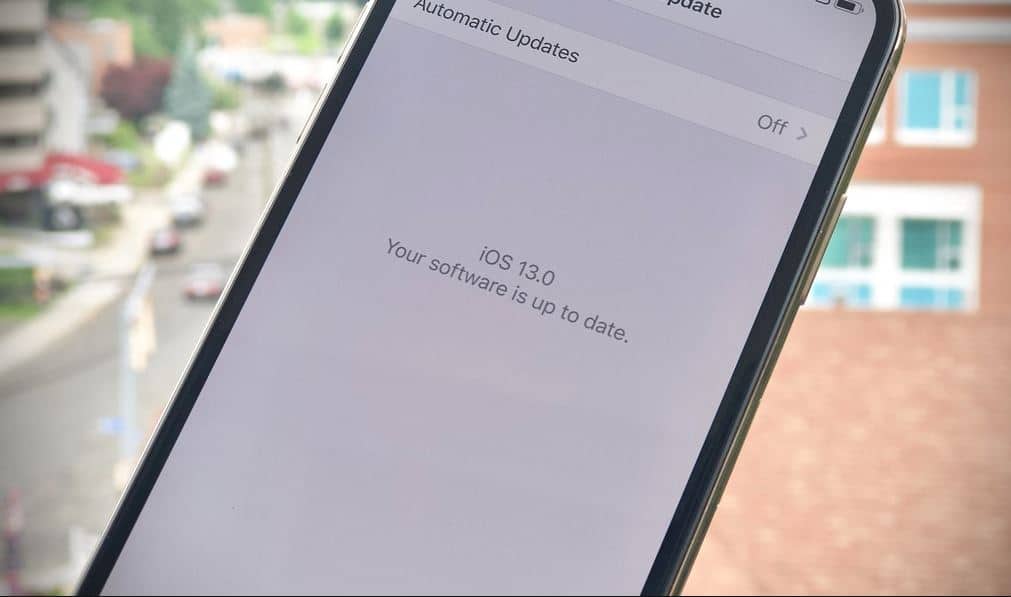
Ko je posodobitev končana, se vrnite v Nastavitve -> Dostopnost -> Velikost zaslona in besedila ter se prepričajte, da izklopite samodejno svetlost.Včasih bo ta funkcija po posodobitvi iOS-a ponovno omogočena!
Možnosti popravila iPhone
Če je zaslon vašega iphonea še vedno zatemnjen, ima lahko težave s strojno opremo.Za reševanje takšnih težav morate poiskati strokovno vzdrževalno osebje.Dogovorite se za sestanek in odnesite svoj iPhone v lokalno trgovino Apple Store, še posebej, če imate AppleCare+.Genius bo lahko ocenil škodo in vas obvestil, če so potrebna popravila.To lahko reši težavo, da vaš iPhone nenehno zatemni ali samodejno spreminja svojo svetlost.
Najprej varnostno kopirajte svoj iPhone
Preden nadaljujete, se prepričajte, da ste shranili varnostno kopijo svojega iPhone-a.Naš naslednji korak je obnovitev, zato morate pripraviti varnostno kopijo, da se izognete izgubi podatkov ali osebnih podatkov.
Uporabite podatkovni kabel Lightning, da priključite iPhone v računalnik in odprite iTunes.Nato kliknite gumb telefona blizu zgornjega levega kota iTunes.Na koncu kliknite Varnostno kopiraj zdaj, da ustvarite varnostno kopijo iPhone.
Oglejte si, kako varnostno kopirate svoj iPhone
"Če tvojZaslon iPhone je zatemnjenTežava je odpravljena. Povejte nam, katero rešitev ste uporabili za rešitev težave.Če imate kakršna koli vprašanja, nas prosimo vprašajte in tukaj bomo rešili vaše težave. "

![Zaslon iPhonea se zatemni ali pa se svetlost nenehno spreminja [REŠENO]](https://oktechmasters.org/wp-content/uploads/2021/09/25153-take-care-of-iPhone-x-battery.jpg)
![iPhone se ne more vklopiti po posodobitvi iOS 14? [4 rešitve]](https://oktechmasters.org/wp-content/uploads/2021/09/25142-iphone-wont-turn-on-after-update.jpg)


